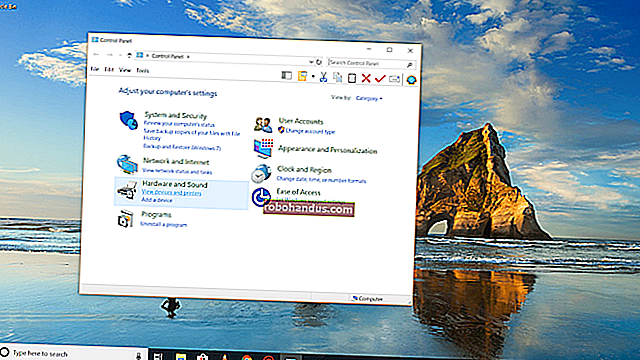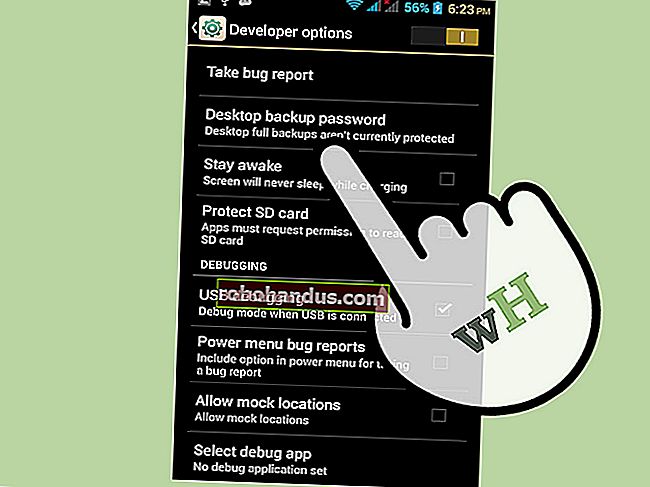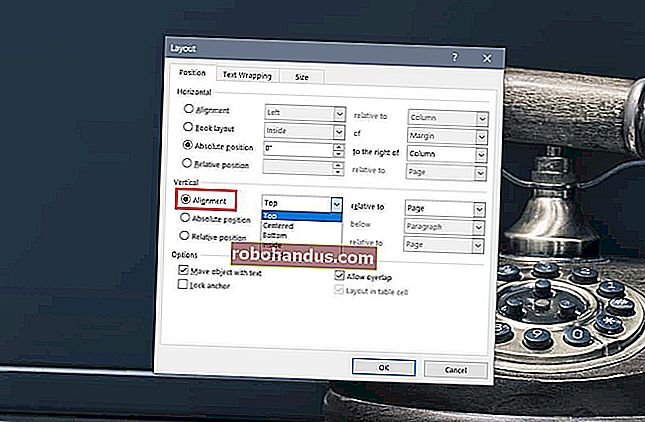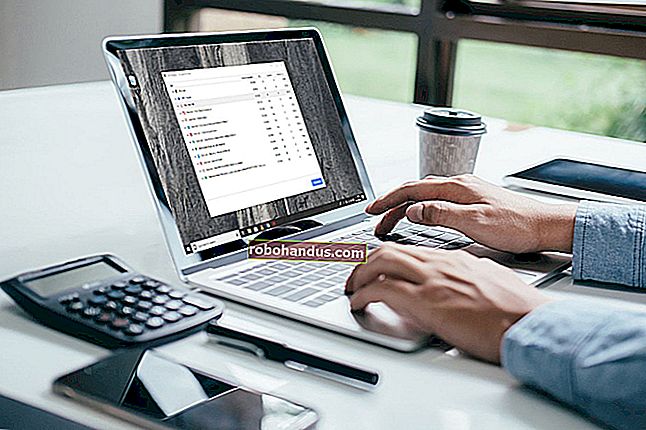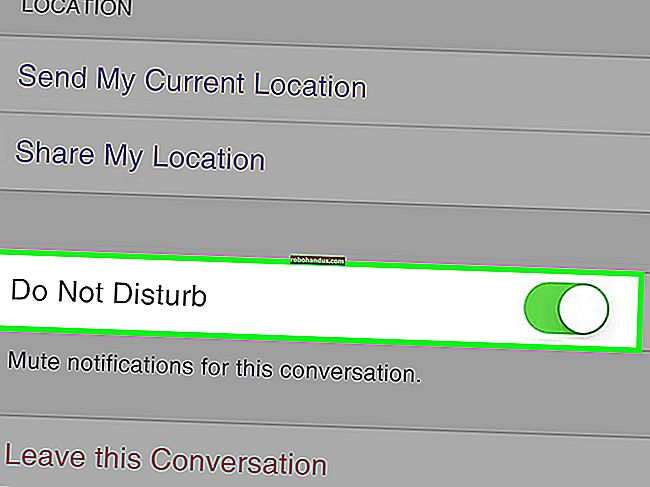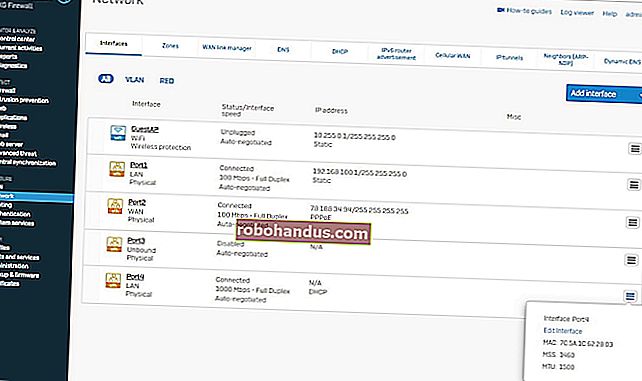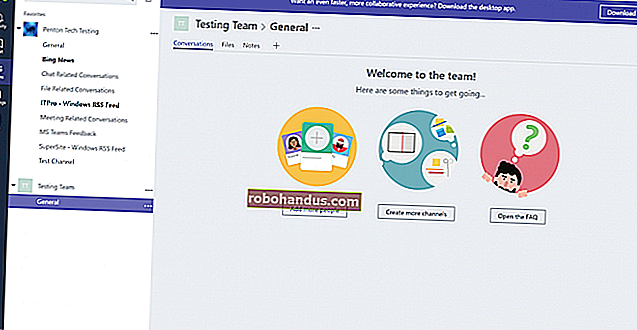Cara Menyekat Laman Web di Google Chrome

Adakah anda mendapati diri anda mengakses Facebook, Twitter, atau laman web lain yang mengganggu sedangkan anda sebenarnya seharusnya melakukan sesuatu yang lain? Sekat laman web itu di Google Chrome. Penyelesaian lain akan membolehkan anda menyekat laman web untuk anak-anak di rumah atau pekerja juga.
Cara Menyekat Laman Web dengan pantas untuk diri sendiri

Kami mengesyorkan Sekat Laman untuk Chrome untuk menyekat laman web dengan cepat. Pasang, dan anda boleh menggunakan pilihan mudah peluasan untuk menentukan senarai laman web yang disekat. Anda bahkan boleh membuat pengalihan, jadi anda secara automatik menunjuk ke laman web yang seharusnya anda gunakan (mungkin laman web tempat kerja anda) semasa anda mengunjungi laman web yang disekat. Atau, aktifkan mengikut jadual supaya anda dapat melihat Facebook semua yang anda mahukan - selagi di luar waktu yang anda mesti tentukan.
Ini tidak boleh dipercayai. Sebenarnya, ia adalah sebaliknya. Anda boleh mengedit kebenaran Blok Tapak dengan cepat untuk membuka blokir laman web. Dan, sementara anda dapat menentukan perlindungan kata laluan, sesiapa yang menggunakan komputer anda dapat membuka penyemak imbas web lain untuk mengelak blok tersebut. Ini adalah cara untuk memastikan anda berada di landasan yang betul dan menambah sedikit geseran sebelum anda mengakses laman web - itu sahaja. Ini bukan cara untuk mengawal akses ke laman web untuk kanak-kanak di rumah atau pekerja dalam organisasi
Sekiranya anda tidak mahu pelanjutan seperti Tapak Blok berjalan di setiap laman web yang anda lawati, anda boleh menggunakan izin peluasan Google Chrome untuk menyekat aksesnya. Sebagai contoh, jika anda hanya mahu menyekat Facebook, anda boleh mengehadkan Block SIte untuk hanya berjalan di facebook.com.
BERKAITAN: Cara Mengawal Kebenaran Sambungan Chrome
Geeks berpengalaman dapat digunakan untuk memblokir laman web menggunakan file host sistem mereka, yang memungkinkan Anda menentukan senarai domain khusus dan alamat IP yang terkait dengannya. Perhatikan bahawa Google Chrome mengabaikan fail host sistem anda. Ini menghalang perisian hasad daripada mengalihkan laman web seperti Facebook ke lokasi yang berniat jahat, tetapi juga menghalang anda menyekat laman web seperti Facebook dengan cara yang sama. Itulah sebabnya pelanjutan itu sangat berguna.
Cara Menyekat Laman Web Dengan Kawalan Ibu Bapa

Sambungan Blok Tapak berfungsi dengan baik — untuk anda sendiri. Tetapi anda tidak dapat menggunakannya dengan berkesan untuk menyekat akses ke laman web untuk anak-anak anda.
Banyak penghala Wi-Fi mempunyai ciri penyekat laman web terbina dalam, dan itu akan berfungsi jauh lebih baik daripada pelanjutan Chrome ini. Sekiranya penghala anda mempunyai fitur seperti itu, Anda dapat memberitahu penghala Anda untuk menyekat laman web, dan tidak ada orang di jaringan Wi-Fi Anda yang dapat mengaksesnya. Orang masih boleh menggunakan VPN atau proksi untuk mengelilingi senarai hitam, tentu saja — tidak ada yang mudah.
Anda mungkin juga ingin memeriksa perisian kawalan ibu bapa yang berjalan di komputer anda sendiri. Sebagai tambahan kepada perisian kawalan ibu bapa pihak ketiga, sistem operasi anda mengandungi beberapa alat berguna.
Sebagai contoh, ciri Keluarga di Windows 10 akan membolehkan anda menyekat laman web untuk akaun kanak-kanak. Pada Mac, ciri Waktu Skrin yang ditambahkan di macOS Catalina akan membolehkan anda menyekat akses ke laman web. Di Chromebook, anda boleh menggunakan Family Link untuk mengawal laman web mana yang boleh dikunjungi oleh akaun anak.
Cara Menyekat Laman Web dalam Organisasi
Organisasi yang menggunakan Chrome Enterprise boleh menggunakan ciri URLBlacklist Chrome untuk menyekat laman web individu. Fungsi ini ditujukan untuk profesional IT yang menguruskan peranti organisasi dan tidak akan membantu anda menguruskan Chrome di rumah. Rujuk dokumentasi penyekat laman web Google untuk maklumat lebih lanjut.